Vývoj RAW je rozhodující krok při úpravě sportovních portrétů. Odladěním saturace, expozice a kontrastu můžeš výrazně zlepšit kvalitu obrazu a zvýraznit struktury svých motivů. Tato příručka tě provede kroky k optimalizaci tvých sportovních portrétů ve formátu RAW, přičemž možnosti softwaru budou využity na maximum.
Nejdůležitější poznatky
- Sniž saturaci, abys oslabil barvy.
- Vyzkoušej histogram pro kontrolu expozice.
- Zostř svoje obrázky a aplikuj redukci šumu.
- Uprav jasu jednotlivých tónů pro specifické úpravy.
Návod krok za krokem
Nejdříve otevři svůj RAW-obrázek v RAW-Converteru. Zde vidíš originální obrázek tak, jak vyšel z tvé kamery. Tento obrázek ukazuje osvětlení, které jsi vytvořil při fotografování. Studio blesky umístěné vpravo a vlevo zajišťují vyvážené osvětlení se hlavním světlem zepředu.

V prvním kroku se zaměř na saturaci obrázku. U sportovních portrétů barvy často vypadají buď přehnaně syté, nebo zbytečně bledé. Pro vyvážené zobrazení doporučuji snížit saturaci na hodnotu přibližně -20. To zajistí, že barvy v obraze budou harmonější.
Poté se soustřeď na expozici. Pro to se podívej na histogram, který ukazuje rozložení jasu obrázku. Tónové hodnoty by se měly vždy pohybovat v určitém rozmezí. Pokud expozici příliš zvýšíš, vzniknou jasné oblasti, které učiní obrázek neestetickým. Nastav ovladač expozice na nulu a místo toho individuálně uprav světla a stíny.

Začni tím, že lehce ztmavíš světla, například na -40, aby jasné oblasti obrázku nepřehlušily. Poté zvyš stíny, což zejména v tmavých oblastech tvého motivu, jako jsou rukavice, povede k lepšímu vedení struktury.

Dalším důležitým krokem je úprava ovladače bílé. Posuň ho lehce doprava, aby se jasné oblasti ještě více akcentovaly. Zvýšená hodnota bílé dodává obrázku větší kontrast a dělá ho živější.

Kromě toho můžeš využít ovladač jasnosti. Střední zvýšení lépe zvýrazňuje jemnosti tvého zobrazení, aniž by působilo přehnaně. Ovladač jasnosti se soustředí na střední tóny a zajišťuje jemnější zvýšení kontrastu. To je zvláště důležité, aby byly tónu pleti příliš neupravené, zejména u portrétů žen.
Nyní se zaměř na nastavení ostrosti. Obvykle je nastaveno na hodnotu 25, kterou bys měl lehce zvýšit, zatímco při 100% zobrazení zkontroluj, zda je obrázek skutečně dostatečně ostrý.
Pokud je to nutné, použij redukci šumu, zejména pokud jsi pracovals s crop kamerou, protože zde často může být vidět mírné šumění. Nastav redukci šumu na přibližně 25, abys získal kvalitně uložené obrázky.
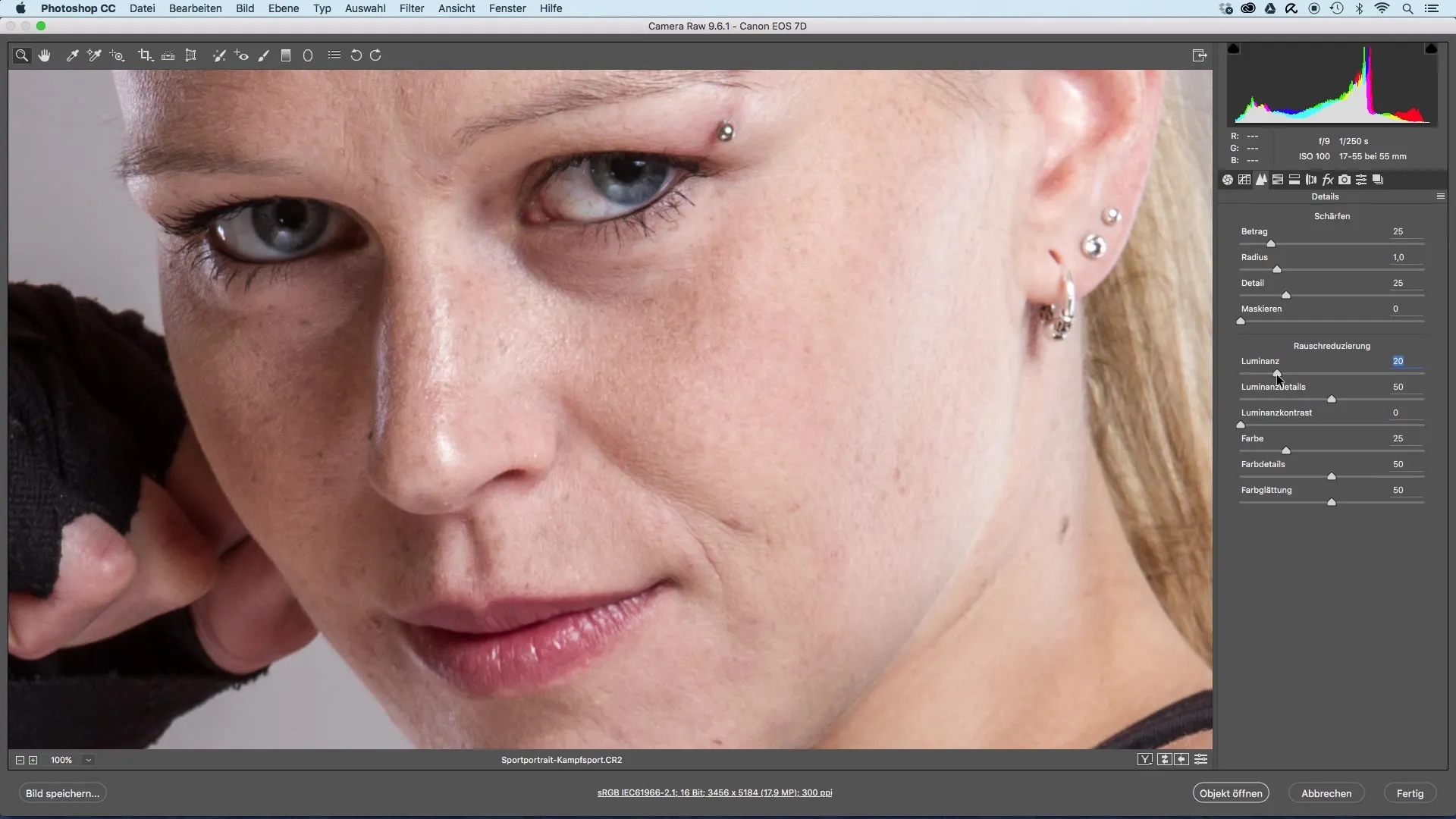
Pokud je obrázek nyní téměř optimalizován, měl bys zvážit nastavení HSL a odstínů šedé. Zde můžeš specificky upravit jas jednotlivých barev, jako jsou modré a žluté tóny, které ovlivňují oči a vlasy tvého modelu.
Oranžový ovladač ti umožňuje vyladit tóny pleti, aby byly trochu jasnější nebo tmavší. Lehce tento zvyš, abys nezapomněl na tóny pleti. Červené tóny se týkají zejména rtů a oblečení, což znamená, že zde také můžeš provést úpravy.
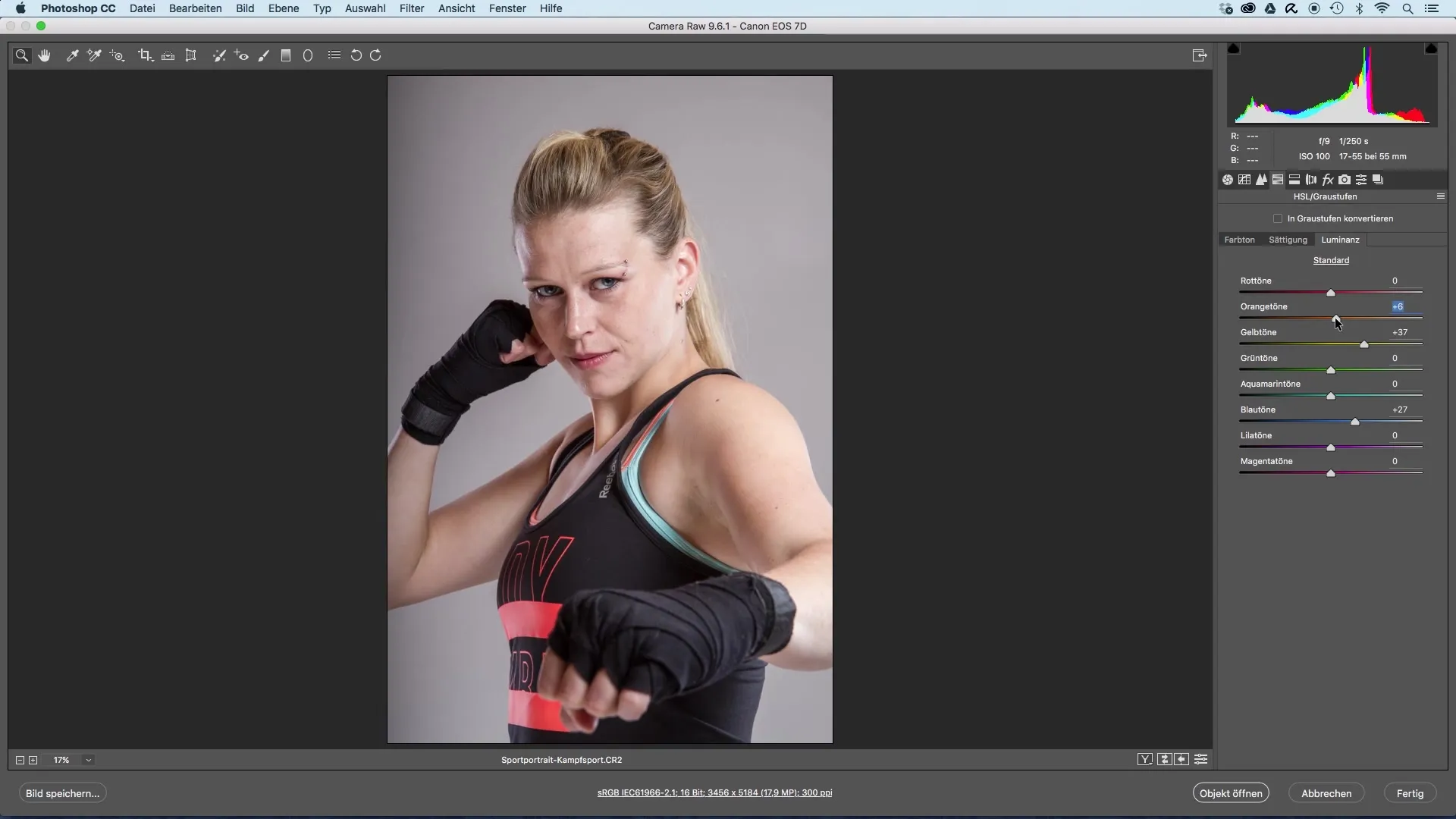
S těmito úpravami jsou nejdůležitější kroky vývoje RAW již dokončeny. Nakonec otevři upravený obrázek v Photoshopu, abys provedl případné poslední drobnosti.
Shrnutí - Optimalizace obrázku sportovních portrétů: Efektivní vývoj RAW
V této příručce jsi se naučil, jak snížit saturaci, přizpůsobit expozici a kontrast, efektivně nastavit ostrost a redukovat šum pomocí vývoje RAW. Tyto techniky ti pomohou optimalizovat sportovní portréty prostřednictvím cílené úpravy obrazu a vyzdvihnout charakter tvého motivu.
Často kladené otázky
Jak saturace mění obrázek?Saturace ovlivňuje intenzitu barev. Snížení saturace zajistí harmonické a přirozené zabarvení.
Co je histogram a proč je důležitý?Histogram ukazuje rozložení jasu v obraze a pomáhá optimálně řídit expozici.
Jak mohu zajistit, že mé obrázky jsou ostré?Použij 100% zobrazení, abys přesně posoudil ostrost a podle toho upravil nastavení ostrosti.
Co mohu udělat proti šumu v obraze?Použij redukci šumu ve svém softwaru, abys minimalizoval šum v obraze, zejména u crop kamer.
Jak ovlivňují HSL úpravy obraz?Pomocí HSL úprav můžeš změnit jas specifických barev a zvýraznit detaily jako oči nebo vlasy.


